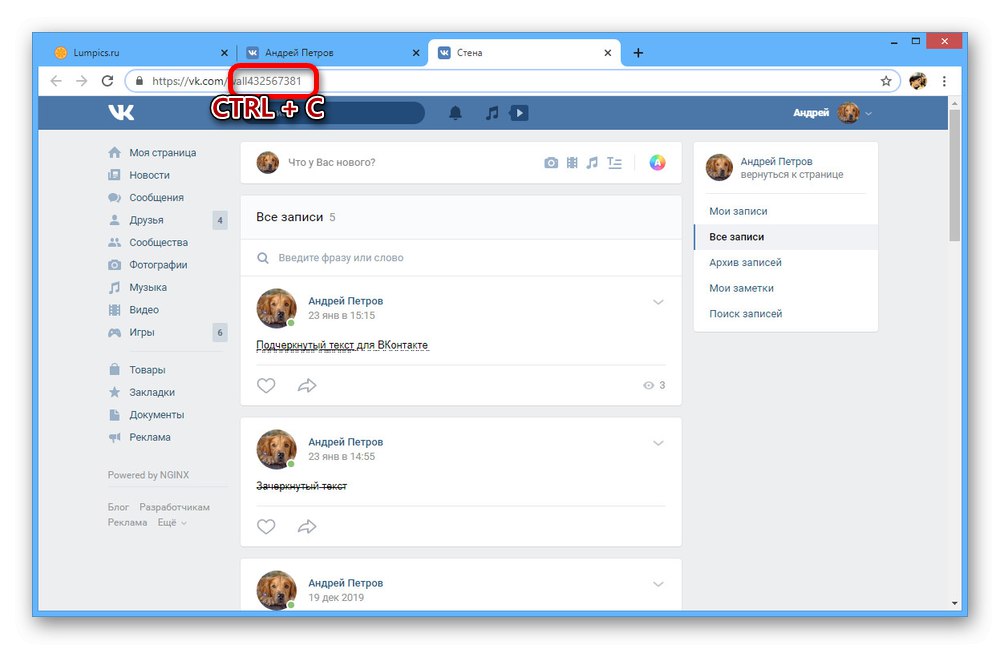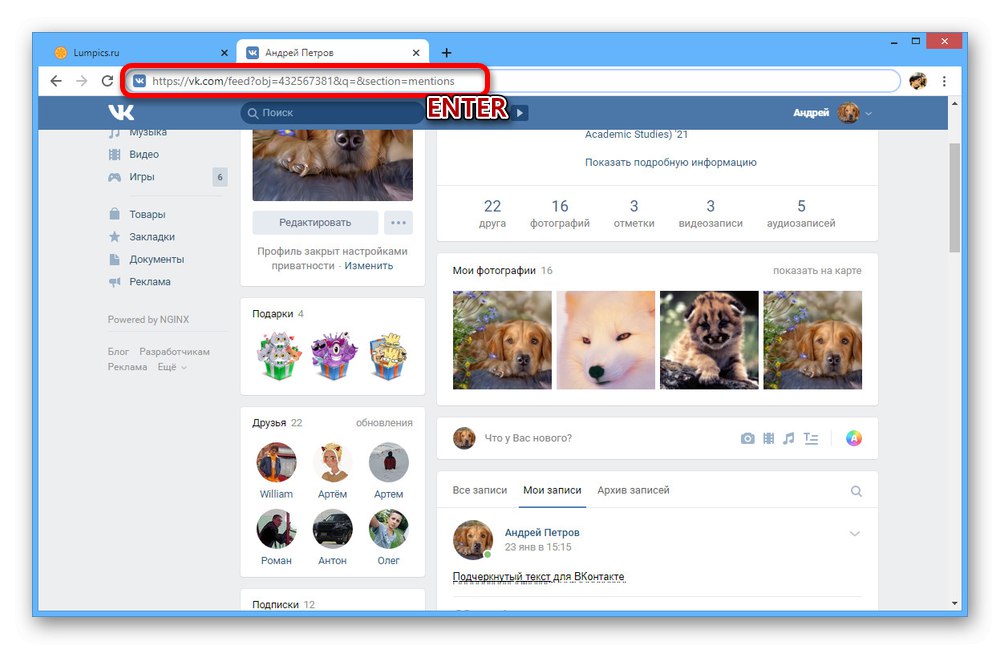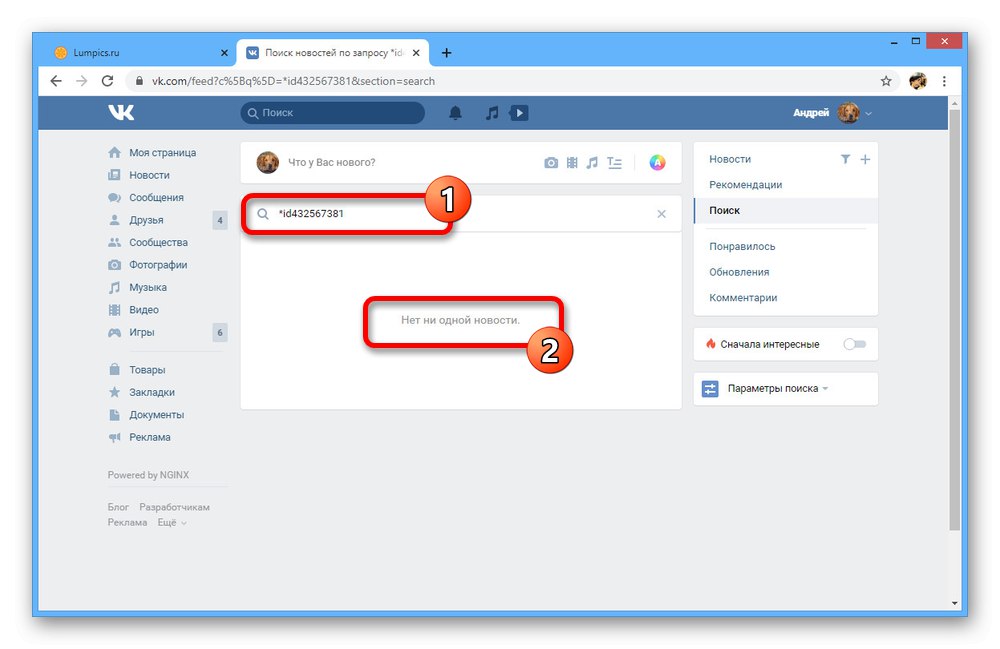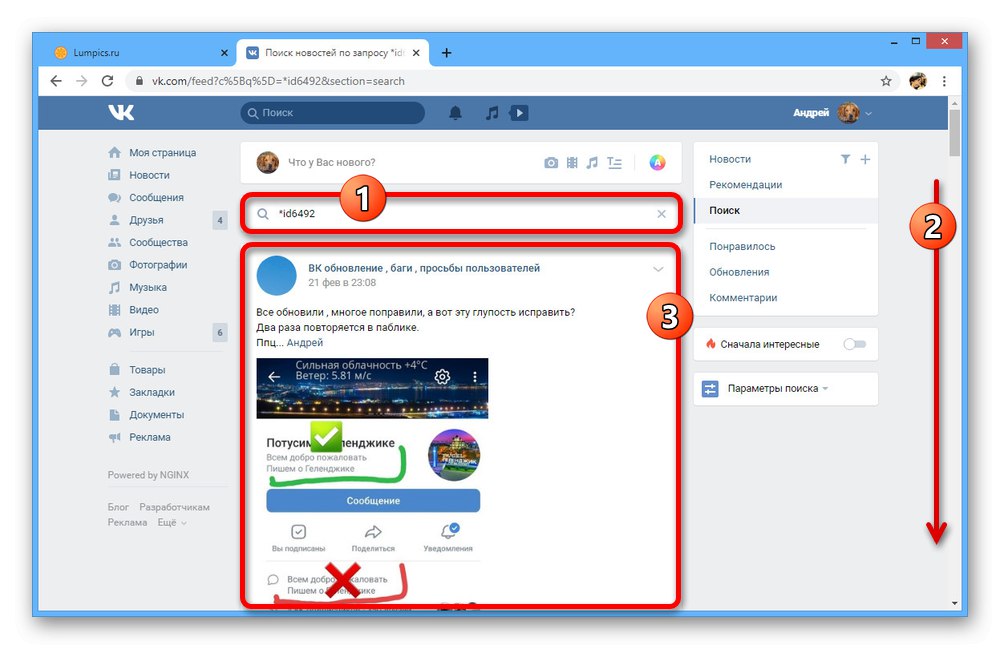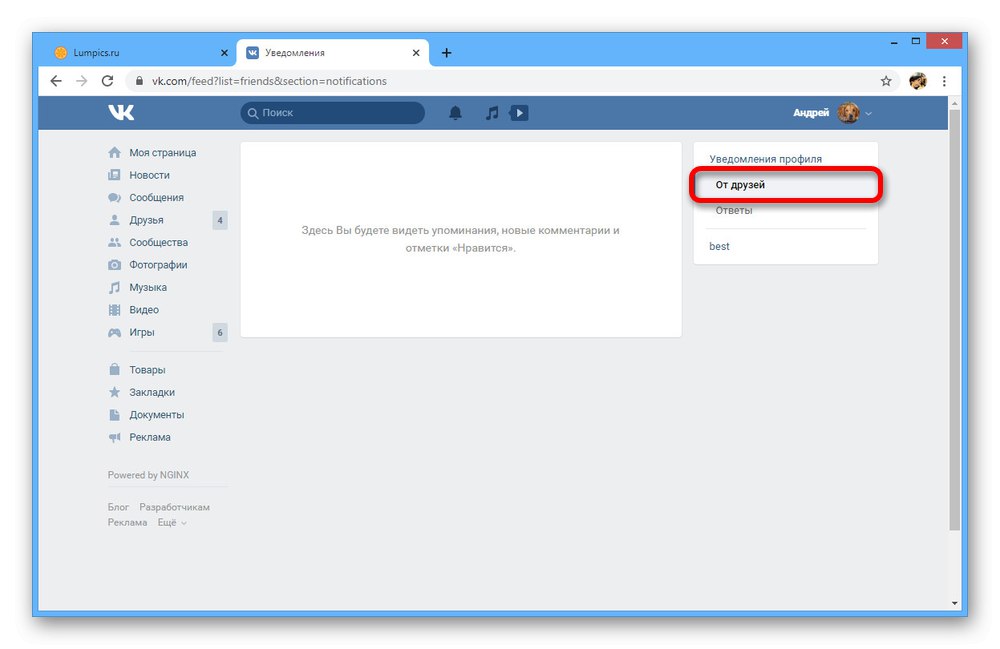Друштвена мрежа ВКонтакте пружа пуно опција за међусобну интеракцију корисника, међу којима постоји и интерни систем помињања. Коришћењем ове функције у запису можете да означите готово било коју особу, уз то слањем одговарајућег обавештења. Као део данашњег чланка, рећи ћемо вам како да изгледате овако.
1. метод: Означавање слика
Најчешћи тип помињања ВК, тренутно доступан само на целој веб локацији, је означавање слика. Као резултат тога, сваки корисник који прегледа фотографије може сазнати ко се налази и где је, ако је потребно, прочитавши страницу особе. Да бисте видели ову врсту ознака, потребно је само да отворите фотографију и обратите пажњу на блок у десној колони испод описа.
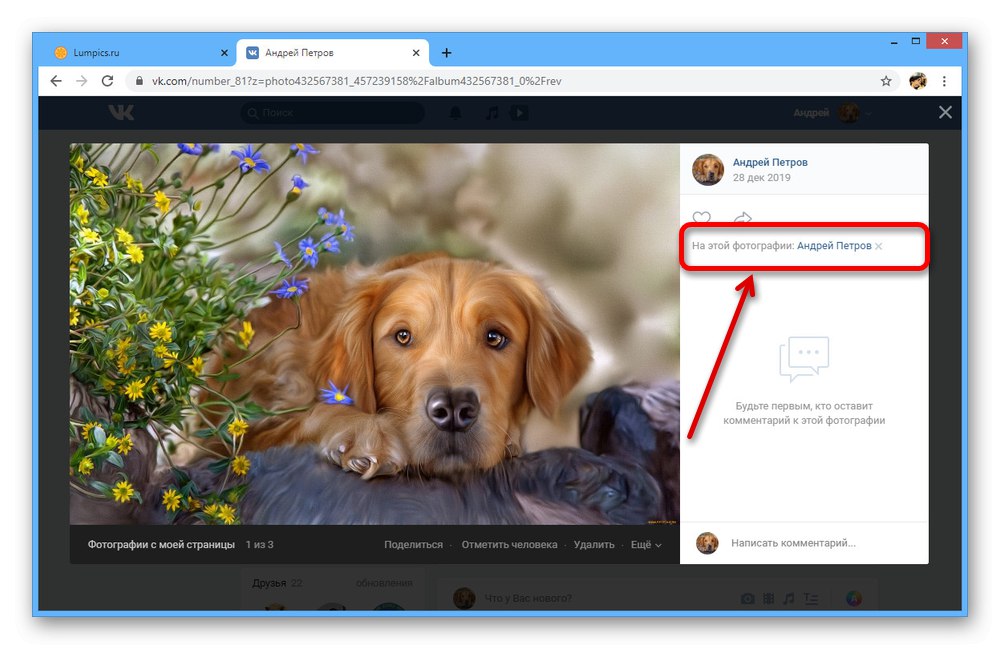
Прочитајте такође: Како обележити особу на ВК фотографији
Поред тога што ћете видети ознаке на самој слици, можете да користите и интерни систем обавештавања, где ће бити представљен помен са могућношћу преласка на фотографију. Овај приступ функционише само када корисник означи вашу страницу.
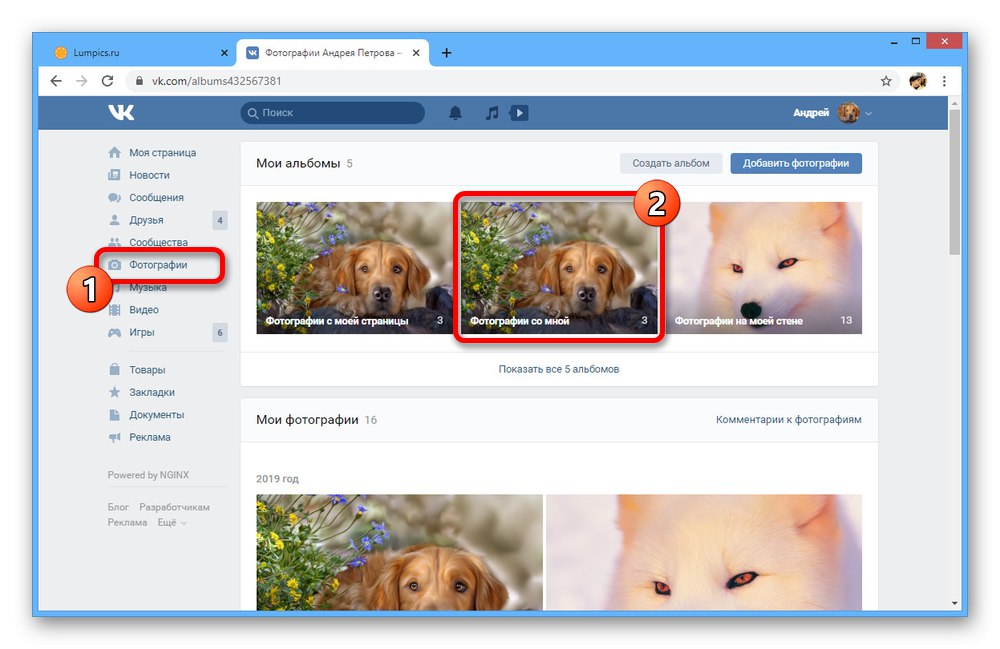
Прочитајте такође:
Како уклонити ознаку са ВК фотографије
Чишћење фотографија са мном ВК
Метод 2: Помињање путем везе
ВКонтакте данас има пуно рањивости, од којих су многе постале „чипови“ и не уклањају се ни након глобалних ажурирања. То укључује тражење свих помињања корисника помоћу идентификатора налога и припремљене везе. У овом случају, претрага се врши глобално, што пружа не само записе са помињањем особе, већ и коментаре, укључујући поруке одговора.
- Отворите било коју страницу веб странице за друштвене мреже или само нову картицу. После тога копирајте доњу УРЛ адресу и залепите је у траку за адресу свог Интернет прегледача помоћу контекстног менија или пречица на тастатури „ЦТРЛ + Ц“ и „ЦТРЛ + В“.
хттпс://вк.цом/феед?обј=КСКСКС&к=&сецтион=ментионс - Сада морате да сазнате ИД жељеног корисника тако што ћете посетити страницу са списком уноса или бар отворити фотографију профила. Методе израчунавања ИД детаљније смо размотрили у посебном чланку.
![Добијање ИД-а странице на веб локацији ВКонтакте]()
Детаљније: Како пронаћи ВК ИД корисника
- У претходно копираној вези замените симболе „КСКСКС“ идентификатор, обично дуг девет цифара. Међутим, префикс "ИД" мора прво да се прескочи.
![Коришћење ВК идентификатора странице за тражење помињања]()
Белешка: По потреби можете да користите свој лични број. Само у овом случају, пратећа ограничења ће бити сведена на минимум.
- Након притиска на тастер "ЕНТЕР" на тастатури ћете прећи на картицу "Претрага" У поглављу "Вести" са резултатима који се састоје од свих референци на власника личне карте. Имајте на уму да неке од најстаријих опција можда неће бити приказане приликом претраживања на овај начин због особености ВК.
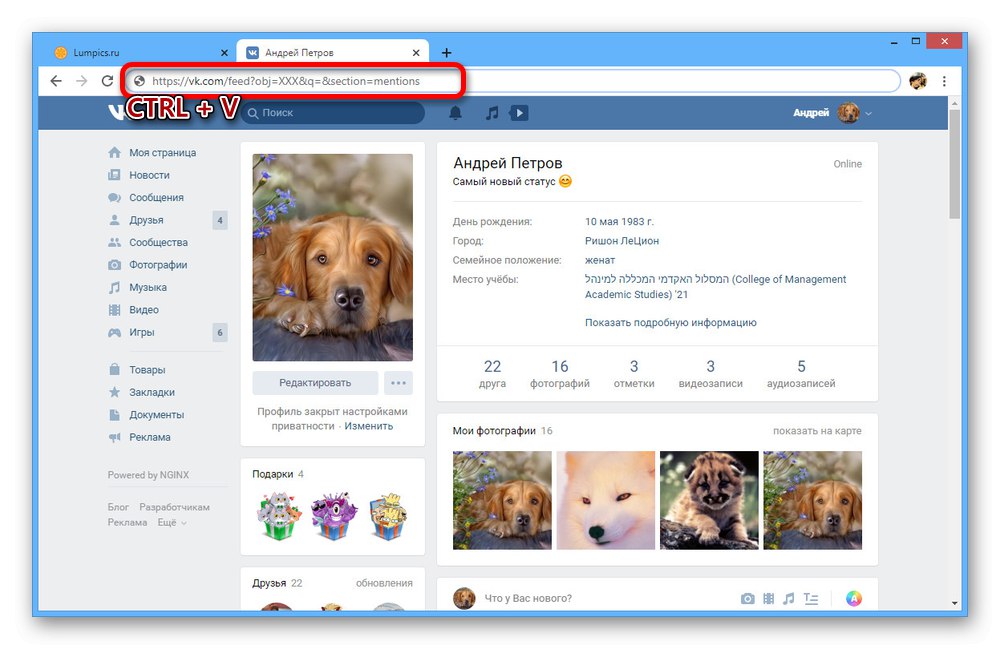
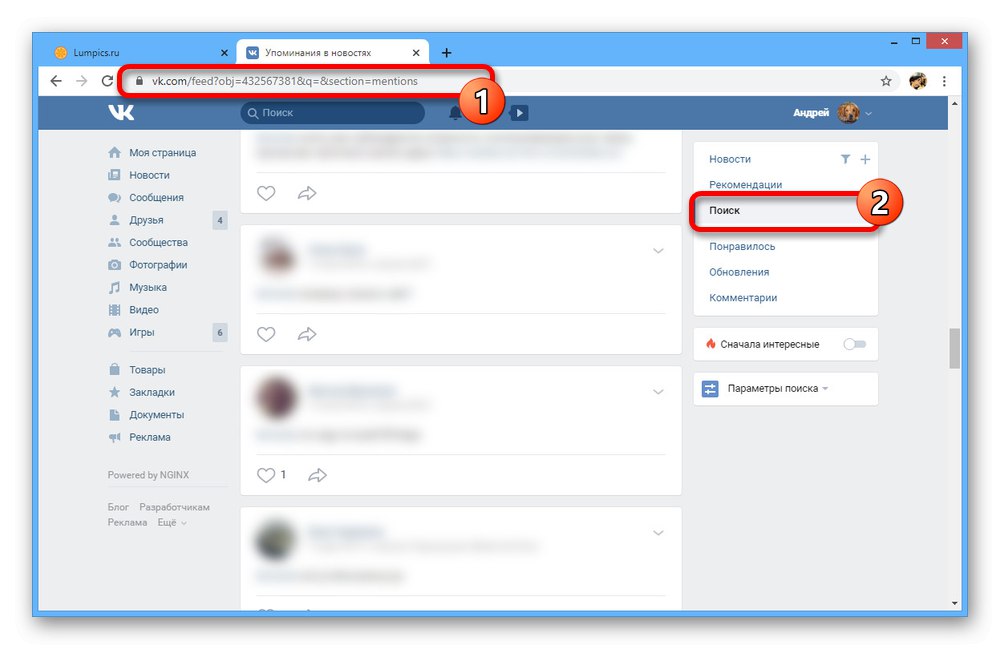
Као што видите, метод је врло једноставан за проналажење помена, готово без обзира на врсту публикације и страницу самог корисника. Али чак и ако ово имате на уму, може бити тешко ако покушавате да потражите информације о особи затвореног профила која вас није додала на листу пријатеља.
3. метод: претраживач
Алтернатива горњој методи може бити интерни систем за претрагу који подржава не само упите у обичном тексту, већ и кодове, укључујући корисничке идентификаторе. То вам омогућава да брзо пронађете референце на скоро сваку особу, али само ако су недавно направљене.
Опција 1: Веб локација
На званичној веб страници ВКонтакте претрага је најбоље имплементирана, па препоручујемо употребу ове одређене опције.
- Отворите одељак кроз главни мени веб странице "Вести" и идите на картицу "Претрага"... Овде треба да кликнете на блок „Претрага вести“.
- У ово поље уметните симболе
* иднепромењен и на крају додајте ИД особе која вас занима. Метода се најбоље показује када се траже помињања познатих људи.![Коришћење идентификатора странице за тражење ВКонтакте вести]()
Напомена: Недавно налози са ниском активношћу неће бити наведени у резултатима.
- Ако се претрага заврши како је предвиђено, страница ће приказати динамички ажурирани феед са свим поменима. Биће и постова и коментара.
![Успешно потражите помињања у вестима користећи ВКонтакте ИД]()
Да бисте изузели врсте записа који вам нису потребни, можете проширити блок „Опције претраге“ и прилагодите подешавања на одговарајући начин. На пример, коментаре можете тражити само одабиром одговарајуће опције у одељку „Тип поруке“.
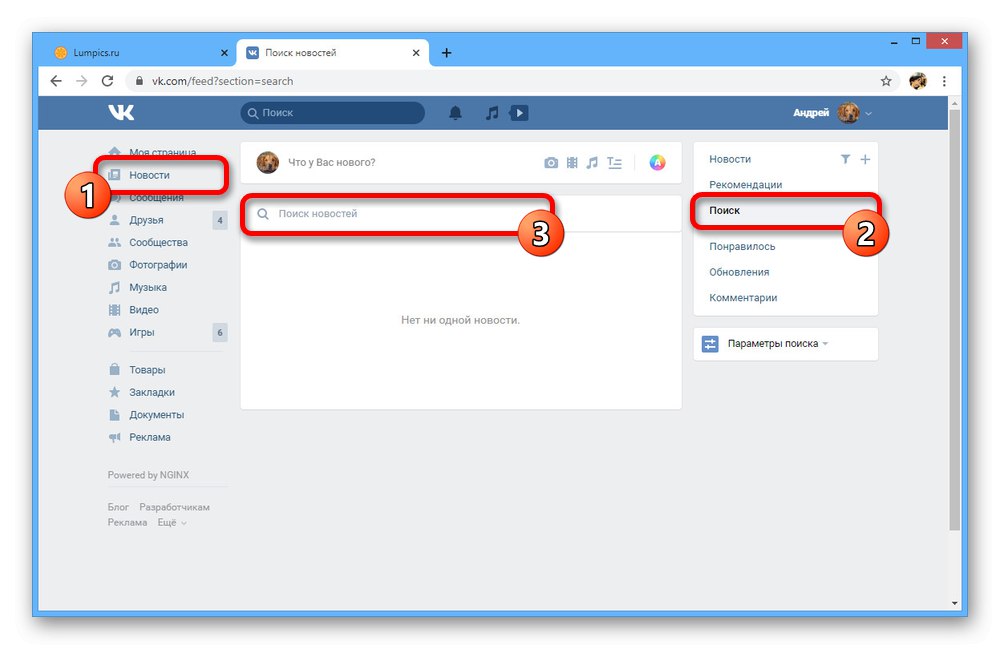
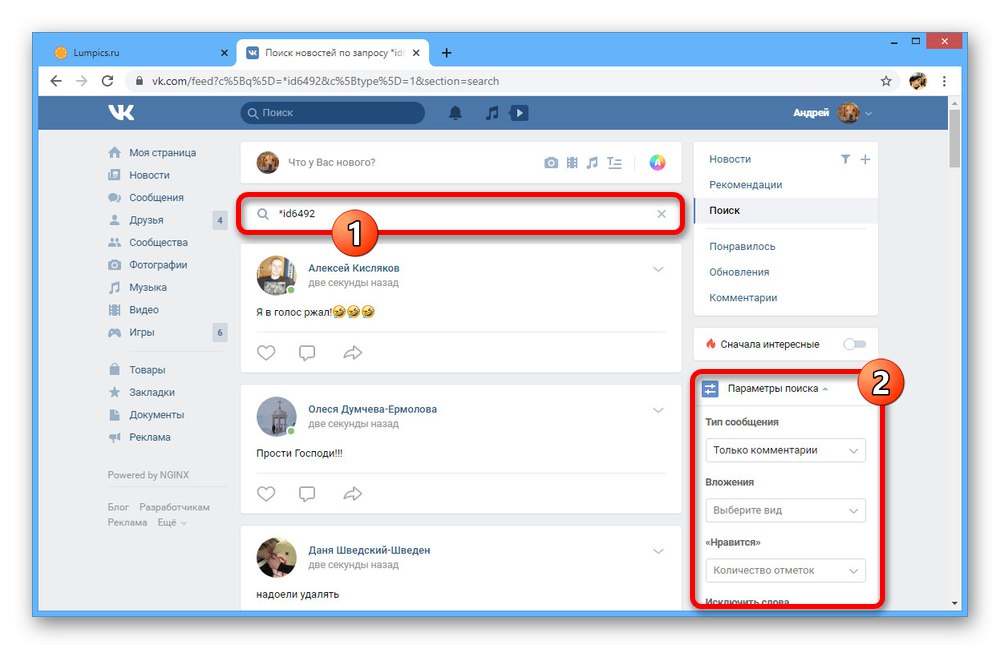
Опција 2: Мобилна апликација
Упркос озбиљним ограничењима службеног ВКонтакте клијента за мобилне уређаје, апликација и даље пружа опцију претраживања са подршком за идентификатор. Међутим, овде нема филтера, што веома отежава поступак.
- Користите траку у дну екрана да бисте отворили страницу "Претрага" и тапните на ред текста у заглављу странице. Овде треба да убаците идентификатор жељеног корисника, на почетку додајући знакове
* ид. - Претраживање се подразумевано неће извршити правилно, па зато, да бисте наставили, морате да се пребаците на картицу "Вести"... После тога ће међу резултатима бити записи и коментари где је власник рачуна који сте навели на овај или онај начин умешан.
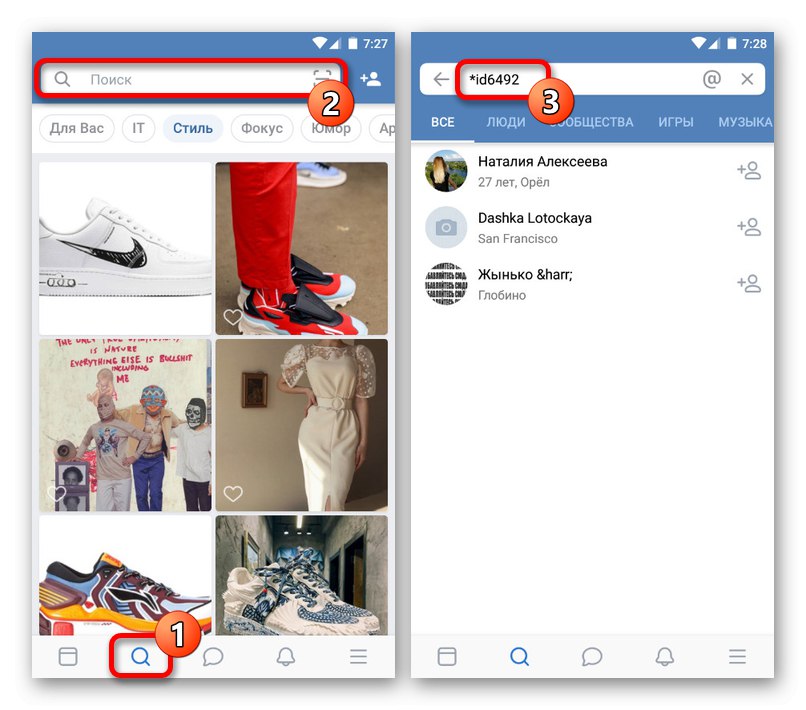
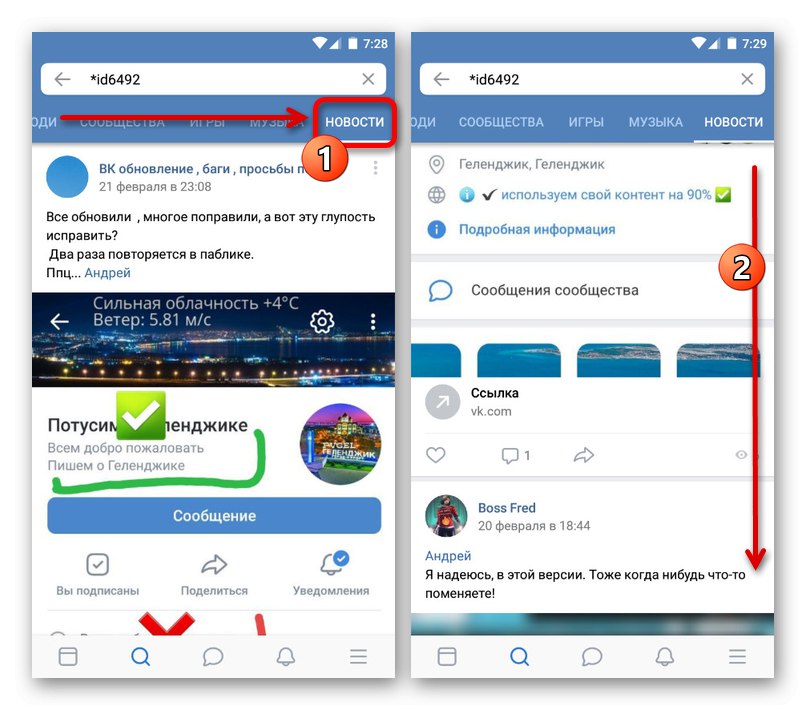
У погледу ефикасности, метода се готово не разликује од претходно представљеног аналога, али ипак заслужује већу пажњу због могућности ручног подешавања претраживања у случају веб странице. Поред тога, много је угодније користити интерфејс него везу за прегледач.
Метод 4: Ажурирање пријатеља
Поред могућности претраживања референци, одељак "Вести" такође пружа засебну страницу са листом најновијих ажурирања пријатеља. Сасвим је могуће ово користити за преглед потребних информација, јер овде нису присутни само догађаји, већ и коментари.
- Отворите страницу "Вести" кроз главни мени веб странице и пребаците се на картицу „Ажурирања“... Фид ће подразумевано садржати све догађаје, укључујући активности заједнице.
- Да бисте оставили само помене корисника, користите блок „Филтер“ и означите поље за потврду "Коментари".
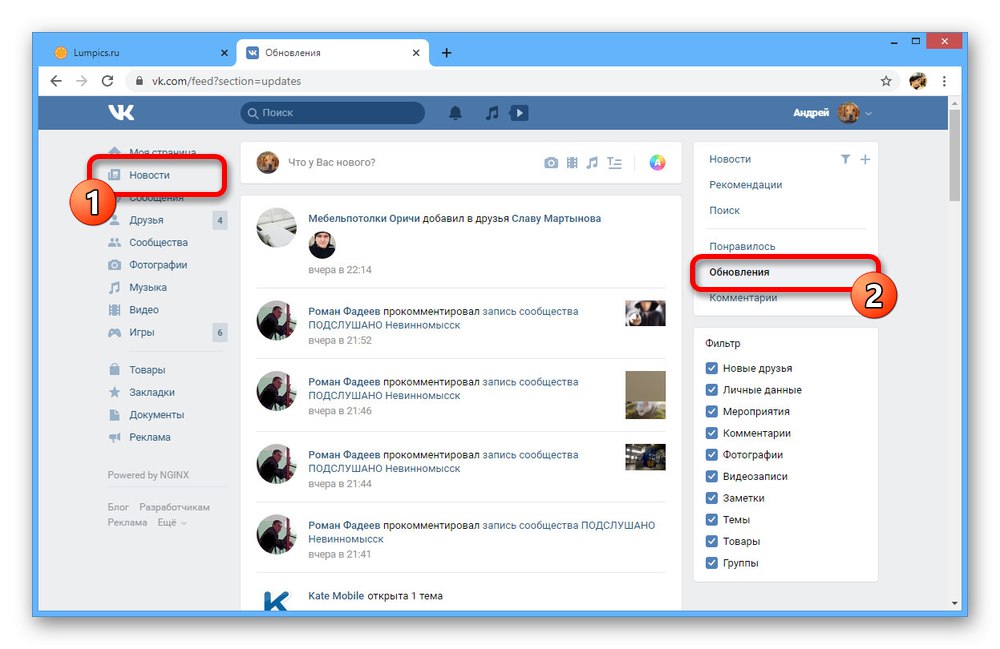
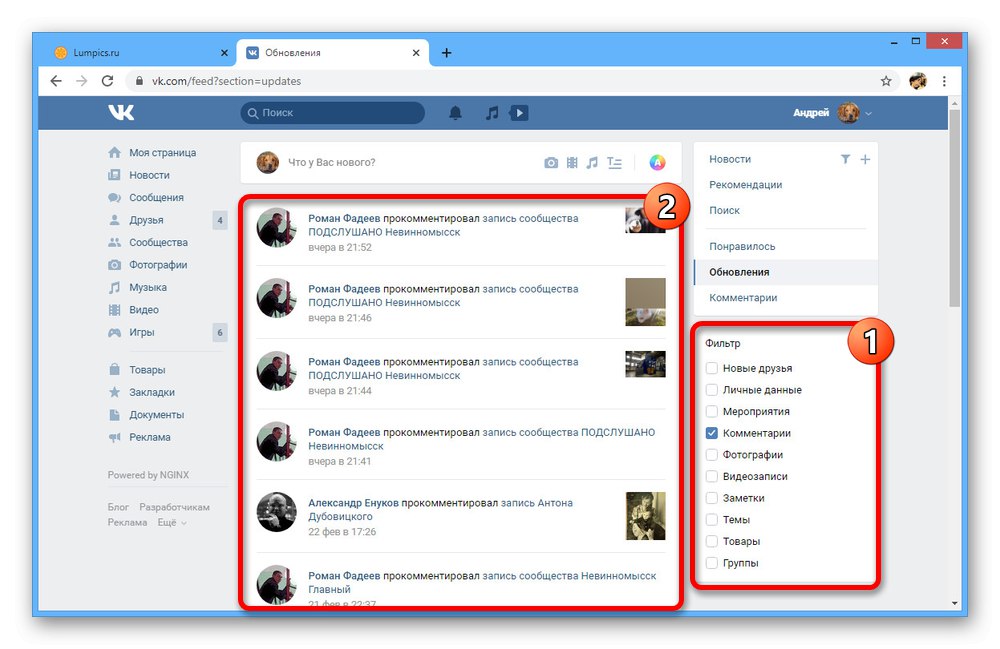
Од свих стандардних карактеристика веб локације, овај метод је најограниченији, јер пружа само делимичан приступ споменицима. Све у свему, то може помоћи када друге опције не функционишу.
5. метод: Преглед обавештења
Дотична друштвена мрежа подразумевано пружа интерни систем обавештавања који без ваше интервенције стабилно бележи сва помињања страница и омогућава вам да останете у току. Штавише, неке врсте ознака, на пример, претходно прегледане фотографије, захтевају потврду путем система обавештења и неће се појавити док сами не дате одобрење. Да бисте на овај начин прегледали референце, мораћете да користите одговарајући одељак, доступан само власнику налога.
- Отворите било коју страницу веб странице ВКонтакте и кликните левим тастером миша на икону звона на горњој табли. Кроз представљени блок морате да одете на страницу са комплетном листом обавештења помоћу везе "Покажи све".
- Овде можете видети доступна обавештења примљена недавно. Нажалост, списак је временски ограничен и сам се брише.
- У картици „Од пријатеља“ неће бити представљена само помињања, већ и неке друге активности. Ова страница је предвиђена посебно за брзо прегледање обавештења пријатеља.
![Преглед обавештења од пријатеља на веб локацији ВКонтакте]()
Ако вас не занимају само пријатељи, већ и друга помињања, користите картицу "Одговори"... Ово се углавном односи на коментаре, али чак и ако постоје одговарајућа обавештења, листа може бити празна.
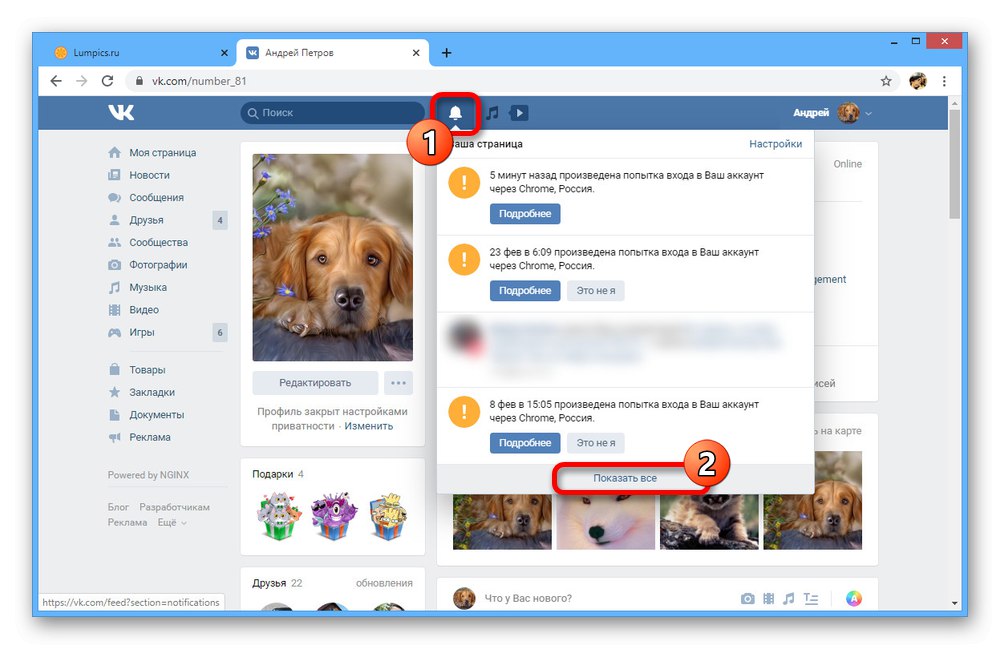
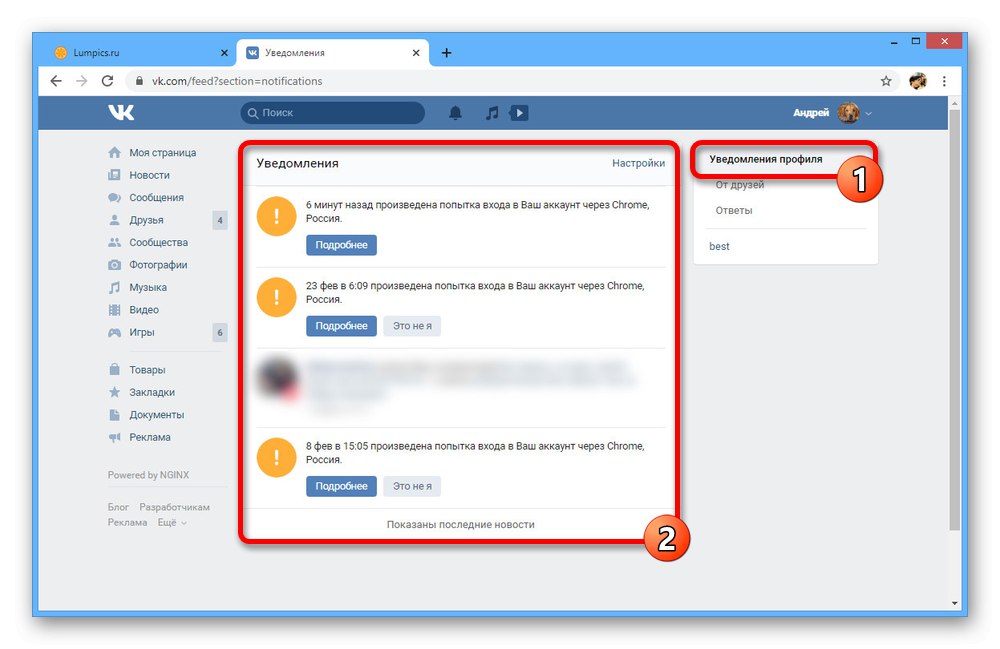
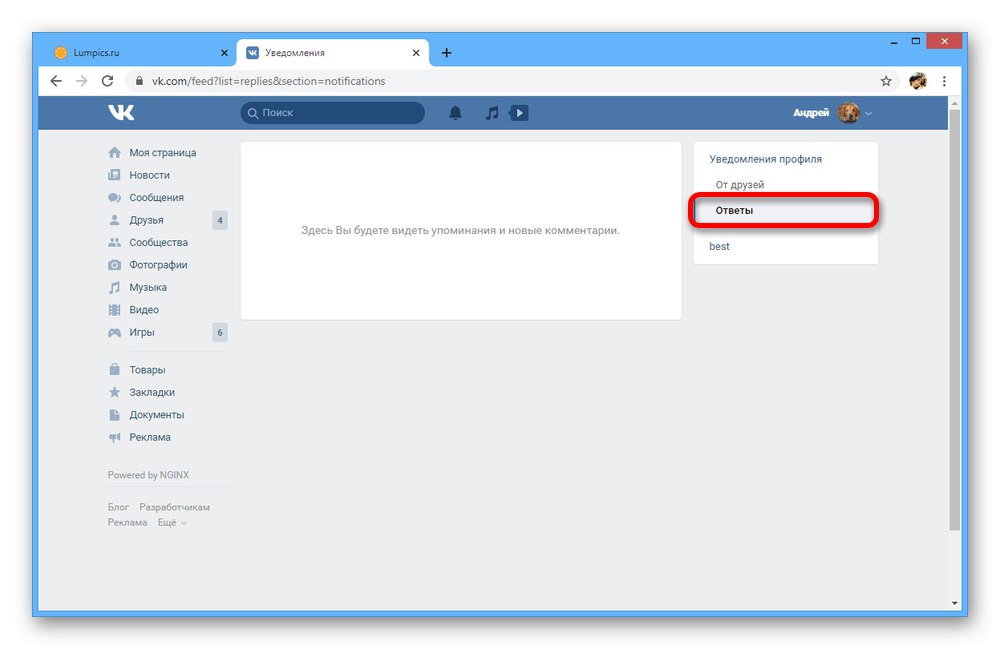
Представљени одељак веб локације користите само као резервни начин јер у већини случајева нећете добити потребне информације. То је нарочито због аутоматског брисања старих помињања и одговора на коментаре, који се не могу вратити.
6. метод: Помињање у разговору
Последња врста ВКонтакте помињања своди се на додавање везе особи у разговору, видљивој свим учесницима у дијалогу. Власник означене странице ће сам добити одговарајуће обавештење путем интерног система описаног у претходној методи.
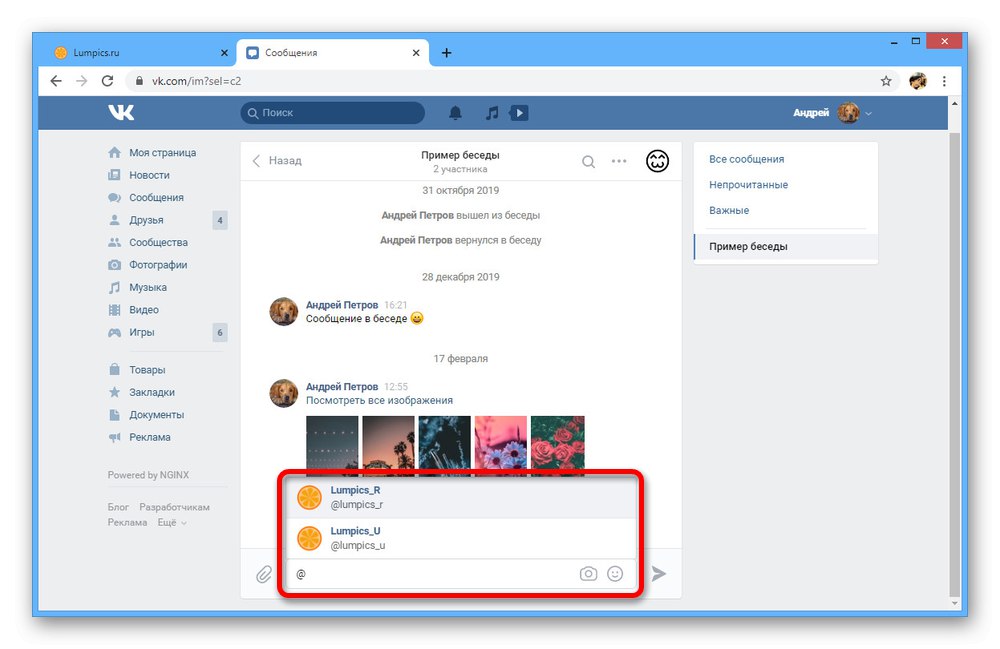
Прочитајте такође: Како означити особу у разговору са ВК
Било који други корисник из разговора може прочитати помен само ако прочита одговарајућу поруку. У супротном, ознака ће остати доступна пошиљаоцу и власнику профила путем везе.
Неке од представљених метода доступне су не само у пуној верзији странице, већ и у званичној мобилној апликацији. На пример, упркос недостатку алата за стварање ознака на фотографијама са телефона, и даље можете да видите везе. Нисмо детаљно размотрили ове могућности због минималне разлике са верзијом ВКонтакте за рачунаре.